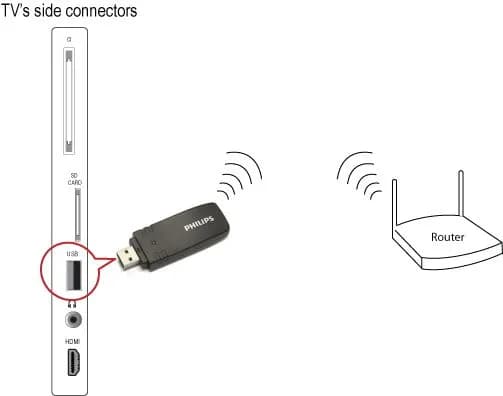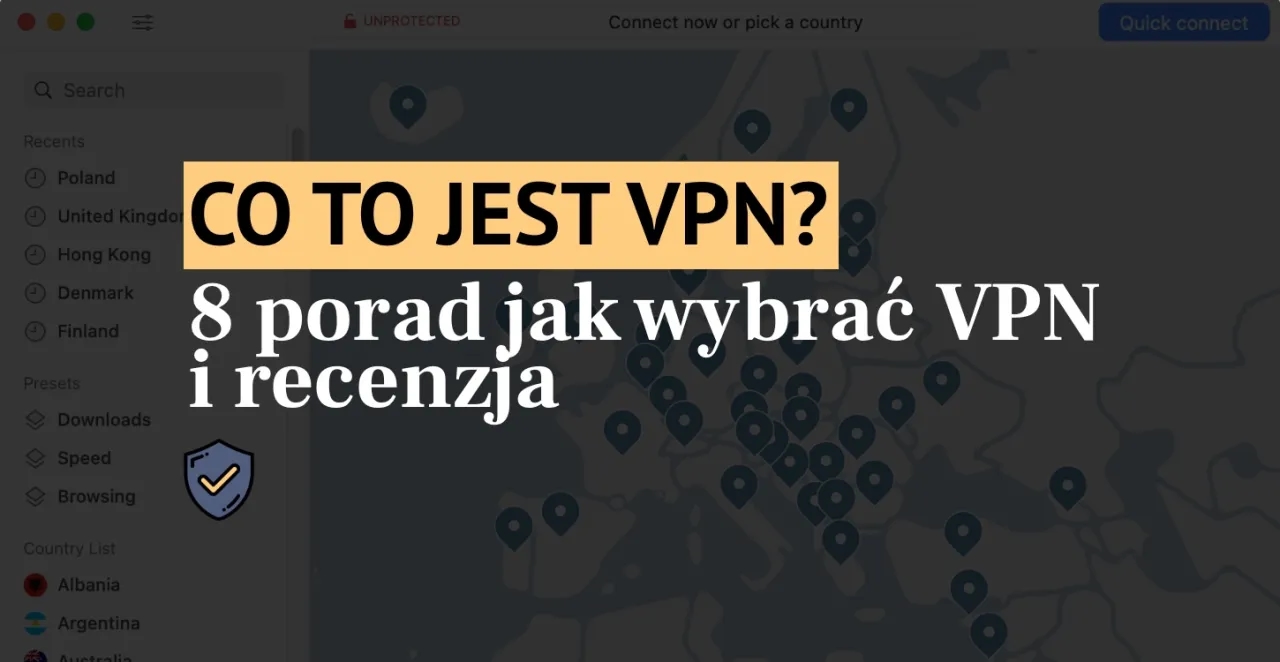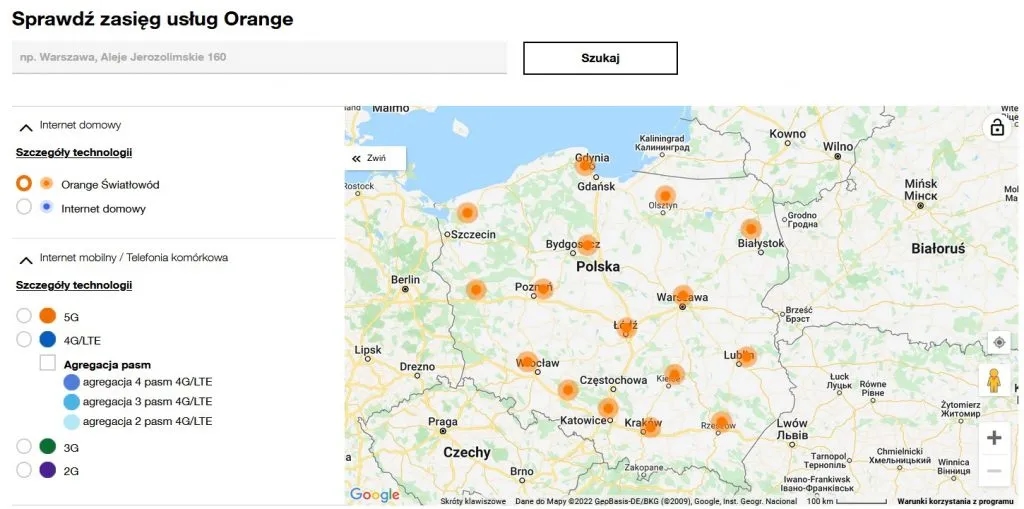Podłączenie telewizora Philips do internetu WiFi może wydawać się skomplikowane, ale w rzeczywistości jest to prosty proces, który można wykonać w kilku krokach. W pierwszej kolejności warto upewnić się, że telewizor ma wbudowany moduł Wi-Fi lub obsługuje zewnętrzny adapter. Następnie, korzystając z pilota, przejdziemy do menu ustawień, gdzie będziemy mogli skonfigurować połączenie z siecią bezprzewodową. W tym artykule przedstawimy szczegółowe instrukcje, które pomogą Ci w łatwy sposób połączyć telewizor z internetem.
Nie tylko omówimy, jak skonfigurować połączenie, ale także podpowiemy, co zrobić w przypadku napotkania problemów oraz jak poprawić jakość sygnału WiFi. Dzięki tym wskazówkom, będziesz mógł cieszyć się pełnym dostępem do funkcji Smart TV oraz aplikacji online.
Kluczowe informacje:
- Sprawdź, czy telewizor Philips ma wbudowany moduł Wi-Fi lub wymaga adaptera.
- W menu ustawień znajdź sekcję „Ustawienia sieci” lub „Połączenie internetowe”.
- Wprowadź hasło do sieci WiFi, aby nawiązać połączenie.
- Użyj funkcji WPS, aby szybko połączyć telewizor bez wprowadzania hasła.
- W przypadku problemów, sprawdź, czy router jest włączony i czy telewizor jest w zasięgu sieci.
- Optymalizuj ustawienia routera, aby poprawić jakość sygnału.
- Po podłączeniu do WiFi, możesz korzystać z aplikacji i funkcji Smart TV.
Jak przygotować telewizor Philips do podłączenia do WiFi?
Aby podłączyć telewizor Philips do internetu przez Wi-Fi, kluczowe jest upewnienie się, że urządzenie jest odpowiednio przygotowane. Na początku warto sprawdzić, czy telewizor ma wbudowany moduł Wi-Fi lub czy wymaga zewnętrznego adaptera. Bez tej podstawowej informacji, dalsze kroki mogą być nieefektywne. Dlatego przed przystąpieniem do konfiguracji, zweryfikuj, jakie opcje są dostępne w Twoim modelu.
Ważne jest również, aby znać wymagania sprzętowe i programowe dla danego modelu telewizora Philips. Każdy model może mieć różne specyfikacje, które mogą wpłynąć na możliwość połączenia z siecią bezprzewodową. Upewnij się, że oprogramowanie telewizora jest aktualne, co może pomóc w uniknięciu problemów w trakcie łączenia.
Sprawdzenie możliwości połączenia telewizora z WiFi
Najpierw należy zweryfikować, czy Twój telewizor Philips obsługuje Wi-Fi. Można to zrobić, przeglądając instrukcję obsługi lub sprawdzając specyfikacje na stronie producenta. Wiele nowoczesnych modeli ma wbudowany moduł Wi-Fi, co umożliwia bezproblemowe połączenie z siecią. Jeśli Twój telewizor nie ma wbudowanego modułu, sprawdź, czy obsługuje zewnętrzny adapter, który można podłączyć przez USB.
Wymagania dotyczące sprzętu i oprogramowania telewizora
Aby skutecznie podłączyć telewizor do Wi-Fi, ważne jest, aby znać specyfikacje sprzętowe oraz wymagania programowe. Na przykład, niektóre starsze modele mogą wymagać aktualizacji oprogramowania, aby obsługiwać nowoczesne standardy Wi-Fi, takie jak 802.11ac. Upewnij się, że Twój telewizor jest zgodny z aktualnymi standardami sieciowymi, co zapewni stabilne i szybkie połączenie.
Jak skonfigurować połączenie WiFi na telewizorze Philips?
Aby podłączyć telewizor Philips do internetu WiFi, kluczowe jest przejście przez kilka prostych kroków. Pierwszym z nich jest włączenie telewizora i użycie pilota do nawigacji w menu. Wybierz sekcję „Ustawienia” i znajdź opcję „Ustawienia sieci” lub „Połączenie internetowe”. W tym momencie telewizor powinien wyświetlić dostępne sieci Wi-Fi, z których możesz wybrać swoją domową sieć.
Następnie, po wyborze sieci, telewizor poprosi o wprowadzenie hasła. Upewnij się, że masz je pod ręką, ponieważ jest to niezbędne do nawiązania połączenia. Po wpisaniu hasła telewizor spróbuje nawiązać połączenie z siecią. Może to zająć chwilę, ale jeśli wszystko poszło zgodnie z planem, powinien pojawić się komunikat potwierdzający udane połączenie.
Krok po kroku: Łączenie telewizora z siecią bezprzewodową
Aby połączyć telewizor z siecią Wi-Fi, zacznij od włączenia telewizora i naciśnięcia przycisku „Menu” na pilocie. Następnie przejdź do sekcji „Ustawienia” i wybierz „Ustawienia sieci”. Wybierz opcję „Połączenie bezprzewodowe”, a telewizor wyświetli listę dostępnych sieci. Kliknij na swoją sieć Wi-Fi, a następnie wprowadź hasło, które znajduje się na routerze lub w dokumentacji. Po wprowadzeniu hasła, potwierdź wybór i czekaj na nawiązanie połączenia.
Wprowadzenie hasła do sieci WiFi i potwierdzenie połączenia
Aby wprowadzić hasło do sieci WiFi, upewnij się, że masz je dokładnie zapisane. Po wybraniu swojej sieci, telewizor poprosi o podanie hasła. Wprowadź je starannie, zwracając uwagę na wielkie i małe litery. Po wpisaniu hasła, kliknij „OK” lub „Połącz”, a telewizor spróbuje nawiązać połączenie. Jeśli wszystko będzie w porządku, pojawi się komunikat potwierdzający, że telewizor jest teraz połączony z siecią Wi-Fi.
Czytaj więcej: Jaka sieć ma najszybszy internet? Sprawdź najlepsze oferty teraz
Jak rozwiązywać problemy z połączeniem WiFi w telewizorze Philips?
Podczas próby podłączenia telewizora Philips do internetu WiFi mogą wystąpić różne problemy. Znajomość typowych błędów oraz ich rozwiązań jest kluczowa, aby szybko przywrócić połączenie. Wiele z tych problemów można rozwiązać samodzielnie, co pozwala zaoszczędzić czas i uniknąć frustracji. W tej sekcji omówimy najczęstsze trudności, jakie mogą się pojawić, oraz skuteczne metody ich naprawy.
Jednym z częstszych problemów jest brak połączenia z siecią Wi-Fi, co może być spowodowane niepoprawnym hasłem lub problemami z routerem. Użytkownicy często również zgłaszają, że telewizor nie widzi dostępnych sieci. W takich przypadkach warto sprawdzić, czy router jest włączony i czy telewizor znajduje się w odpowiednim zasięgu. Poniżej przedstawiamy najczęstsze błędy oraz ich rozwiązania.
Najczęstsze błędy podczas łączenia i ich rozwiązania
Podczas łączenia telewizora Philips z Wi-Fi mogą wystąpić różne błędy. Oto kilka z nich oraz sposoby ich naprawy:
- Brak sygnału Wi-Fi: Upewnij się, że router jest włączony i działa poprawnie. Spróbuj zresetować router.
- Niepoprawne hasło: Sprawdź, czy hasło zostało wprowadzone poprawnie, zwracając uwagę na wielkie i małe litery.
- Telewizor nie widzi sieci: Upewnij się, że telewizor znajduje się w zasięgu routera. Spróbuj zbliżyć telewizor do routera.
- Problem z oprogramowaniem: Sprawdź, czy na telewizorze są dostępne aktualizacje oprogramowania i zainstaluj je.
- Zakłócenia sygnału: Upewnij się, że w pobliżu nie ma urządzeń, które mogą zakłócać sygnał, takich jak mikrofalówki czy telefony bezprzewodowe.
Co zrobić, gdy telewizor nie widzi sieci WiFi?
Jeśli Twój telewizor Philips nie widzi dostępnych sieci Wi-Fi, pierwszym krokiem jest sprawdzenie, czy router jest włączony i działa poprawnie. Upewnij się, że telewizor znajduje się w odpowiednim zasięgu sieci. Możesz również spróbować zresetować router oraz telewizor, aby odświeżyć połączenie. Warto również sprawdzić, czy inne urządzenia w domu mogą łączyć się z tą samą siecią, co pomoże ustalić, czy problem leży po stronie telewizora czy routera. Jeśli te kroki nie przyniosą rezultatu, rozważ skontaktowanie się z pomocą techniczną Philips.
Jak poprawić jakość połączenia WiFi w telewizorze Philips?
Aby uzyskać lepszą jakość połączenia WiFi w telewizorze Philips, warto zwrócić uwagę na kilka kluczowych aspektów. Przede wszystkim, umiejscowienie routera ma ogromny wpływ na jakość sygnału. Upewnij się, że router jest umieszczony w centralnym punkcie domu, z dala od przeszkód, takich jak ściany czy meble, które mogą osłabiać sygnał. Dodatkowo, unikaj umieszczania routera w pobliżu urządzeń elektronicznych, takich jak mikrofalówki, które mogą powodować zakłócenia.
Optymalizacja ustawień routera również może znacząco poprawić jakość połączenia. Warto zaktualizować oprogramowanie routera do najnowszej wersji, co może poprawić jego wydajność. Ustawienia takie jak zmiana kanału Wi-Fi na mniej zatłoczony lub przełączenie na pasmo 5 GHz, jeśli router na to pozwala, mogą również przyczynić się do lepszego sygnału. Poniżej przedstawiamy najlepsze praktyki dotyczące konfiguracji routera, które mogą pomóc w poprawie jakości połączenia.
Optymalne ustawienia routera dla lepszego sygnału
Konfiguracja routera ma kluczowe znaczenie dla jakości sygnału Wi-Fi. Ustawienia, takie jak zmiana kanału na mniej obciążony, mogą pomóc w uniknięciu zakłóceń od innych sieci. Warto również zainwestować w router obsługujący standard 802.11ac, który oferuje lepszą prędkość i zasięg. Oto tabela z zalecanymi ustawieniami routera:
| Ustawienie | Zalecana wartość |
| Typ zabezpieczeń | WPA3 (lub WPA2) |
| Pasmo | 5 GHz (lub 2.4 GHz w przypadku większego zasięgu) |
| Kanał | 1, 6, lub 11 (w zależności od zatłoczenia) |
| Wersja oprogramowania | Najaktualniejsza dostępna |
Wykorzystanie funkcji WPS do szybkiego połączenia
Funkcja WPS (Wi-Fi Protected Setup) umożliwia szybkie i łatwe połączenie telewizora z siecią Wi-Fi bez konieczności ręcznego wprowadzania hasła. Aby skorzystać z tej funkcji, wystarczy nacisnąć przycisk WPS na routerze, a następnie wybrać opcję WPS w ustawieniach telewizora. To rozwiązanie jest szczególnie przydatne, gdy hasło do sieci jest długie lub skomplikowane. Warto pamiętać, że WPS może nie być obsługiwane przez wszystkie routery, dlatego warto sprawdzić instrukcję obsługi swojego urządzenia.
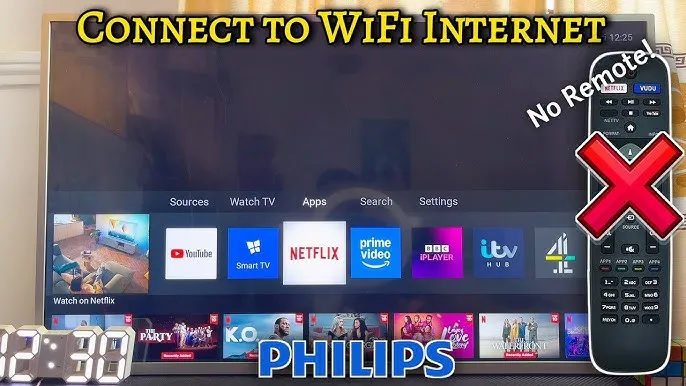
Jak korzystać z aplikacji i funkcji online po podłączeniu do WiFi?
Po podłączeniu telewizora Philips do internetu WiFi, zyskujesz dostęp do szerokiej gamy aplikacji i funkcji online. Aby skorzystać z tych możliwości, włącz telewizor i użyj pilota, aby przejść do menu głównego. Zazwyczaj znajdziesz tam sekcję „Aplikacje” lub „Smart TV”, gdzie możesz przeglądać dostępne programy. Wiele modeli telewizorów Philips umożliwia także personalizację interfejsu, co pozwala na łatwiejszy dostęp do ulubionych aplikacji.
Warto również zwrócić uwagę na aktualizacje aplikacji, które mogą poprawić ich działanie i wprowadzać nowe funkcje. Po zainstalowaniu aplikacji, możesz korzystać z różnych funkcji, takich jak streaming filmów, przeglądanie mediów społecznościowych czy korzystanie z serwisów muzycznych. Dzięki temu, Twój telewizor staje się centrum rozrywki, które oferuje wiele możliwości dostosowanych do Twoich potrzeb.
Jak zainstalować aplikacje na telewizorze Philips?
Instalacja aplikacji na telewizorze Philips jest szybka i prosta. W menu głównym wybierz sekcję „Aplikacje”, a następnie przejdź do sklepu z aplikacjami. Tam znajdziesz różnorodne aplikacje, które możesz pobrać. Wystarczy, że wybierzesz interesującą Cię aplikację i klikniesz „Zainstaluj”. Po zakończeniu instalacji, aplikacja pojawi się na liście dostępnych programów, gotowa do użycia.
Jak korzystać z funkcji Smart TV po podłączeniu do internetu?
Po podłączeniu do internetu, telewizor Philips oferuje wiele funkcji Smart TV, które wzbogacają doświadczenie użytkownika. Możesz korzystać z popularnych serwisów streamingowych, takich jak Netflix czy YouTube, a także przeglądać zdjęcia i filmy z pamięci USB. Dodatkowo, wiele modeli pozwala na korzystanie z aplikacji do gier, co czyni telewizor wszechstronnym urządzeniem do rozrywki. Dzięki funkcjom Smart TV, masz dostęp do najnowszych treści i możesz dostosować swoje doświadczenie do własnych preferencji.
Jak wykorzystać telewizor Philips do inteligentnego domu?
Po podłączeniu telewizora Philips do internetu WiFi, możesz rozszerzyć jego funkcjonalność, integrując go z systemem inteligentnego domu. Wiele nowoczesnych telewizorów Philips obsługuje protokoły takie jak Zigbee czy Z-Wave, co pozwala na sterowanie innymi urządzeniami w Twoim domu, takimi jak oświetlenie, termostaty czy kamery bezpieczeństwa. Dzięki temu, możesz stworzyć zautomatyzowane scenariusze, na przykład włączenie telewizora w momencie, gdy wracasz do domu lub automatyczne dostosowanie oświetlenia podczas oglądania filmu.Warto również zainwestować w aplikacje do zarządzania inteligentnym domem, które współpracują z telewizorem. Dzięki takim aplikacjom, jak Google Home lub Amazon Alexa, możesz sterować swoim telewizorem głosowo, co dodatkowo zwiększa komfort użytkowania. Wraz z rozwojem technologii, przyszłość telewizorów Smart TV wydaje się być coraz bardziej związana z ekosystemem inteligentnego domu, co otwiera nowe możliwości w zakresie personalizacji i automatyzacji codziennych zadań.